windows10企业版怎么换成专业版 windows10企业版转专业版的方法
许多人一开始都喜欢安装windows10企业版系统来使用,但是使用一段时间之后,想要换成专业版,却不知道要怎么操作,那么windows10企业版怎么换成专业版呢?针对这个问题,本文给大家讲解一下windows10企业版转专业版的方法吧。
注意:此方式只适用于升级更新方式的同时 企业版转回专业版。
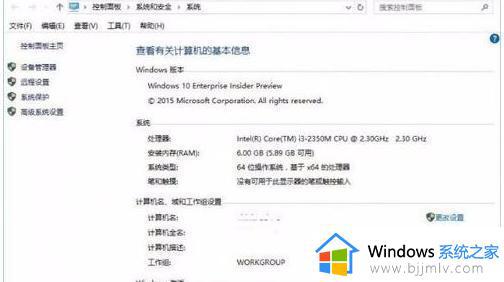
具体解决方法如下:
1、然后打开-运行-regedit注册表;
2、在注册表中查看HKEY_LOCAL_MACHINE\SOFTWARE\Microsoft\Windows NT\CurrentVersion 位置;
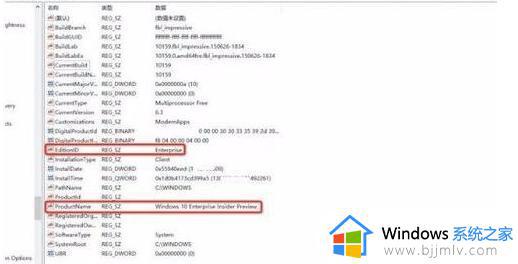
3、然后将这两处最关键的位置替换成专业版的信息两处红色框内容分别是" Professional " 和 " Windows 10 Pro Insider Preview" ;
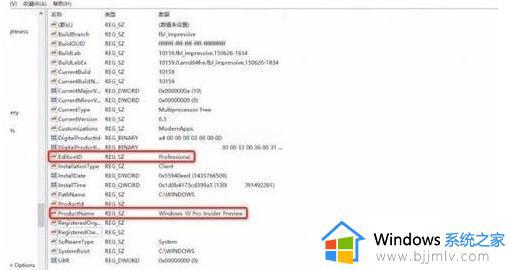
4、更改完如上注册表后,在运行,iSO包中的setup.exe 会弹出输入密钥,因为此版本是专业版,使用企业版的密钥也不能够安装,提示密钥无效,必须用专业版密钥;
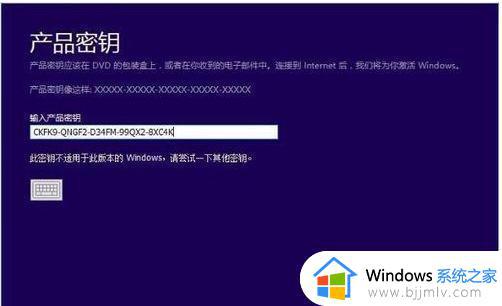
5、上图是在Win10中使用企业版密钥,不可用了;
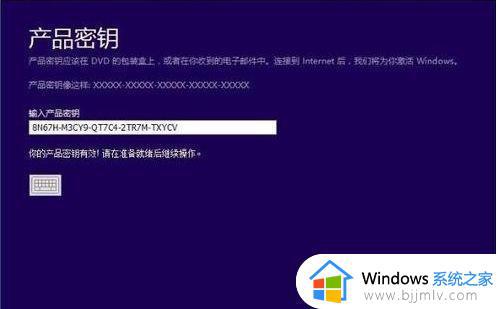
6、点击下一步,稍等片刻就会变成如下图;
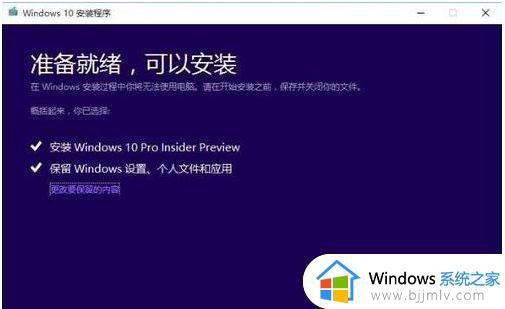
7、此处可以看到,允许安装专业版Win10 和 保留所有设置,点击" 更改要保留的内容 ",会打开如下界面,此处在没有修改注册表的时候会直接进入到如下界面(但是因为本人忘记截不修改注册表时此界面的)相差就在第一个选项是不允许点击的,只允许第二、三个选择;
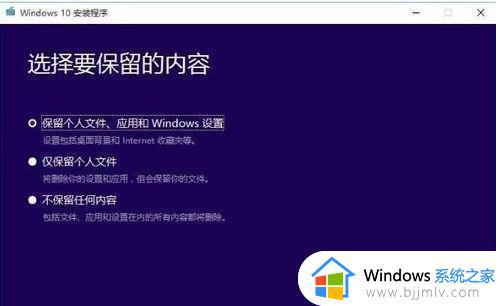
8、安装完系统信息如下,由原来的企业版 变成了 现在的 专业版,如需要激活请使用,专业版密钥 "8N67H-M3CY9-QT7C4-2TR7M-TXYCV"(估计用不到了,因为进入安装界面就已经输入了)
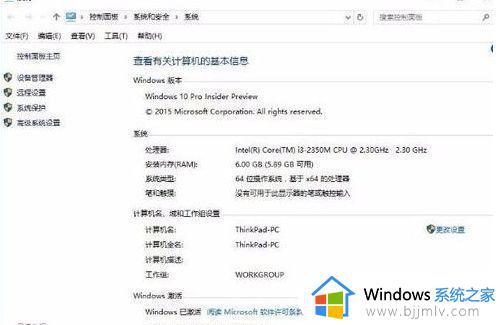
win10企业版密钥分享:
XGVPP-NMH47-7TTHJ-W3FW7-8HV2C
VK7JG-NPHTM-C97JM-9MPGT-3V66T
NPPR9-FWDCX-D2C8J-H872K-2YT43
W269N-WFGWX-YVC9B-4J6C9-T83GX
NYW94-47Q7H-7X9TT-W7TXD-JTYPM
NJ4MX-VQQ7Q-FP3DB-VDGHX-7XM87
MH37W-N47XK-V7XM9-C7227-GCQG9
VK7JG-NPHTM-C97JM-9MPGT-3V66T
FWN7H-PF93Q-4GGP8-M8RF3-MDWWW
WGGHN-J84D6-QYCPR-T7PJ7-X766F
win10专业版密匙分享:
VK7JG-NPHTM-C97JM-9MPGT-3V66T
NPPR9-FWDCX-D2C8J-H872K-2YT43
W269N-WFGWX-YVC9B-4J6C9-T83GX
NYW94-47Q7H-7X9TT-W7TXD-JTYPM
NJ4MX-VQQ7Q-FP3DB-VDGHX-7XM87
MH37W-N47XK-V7XM9-C7227-GCQG9
VK7JG-NPHTM-C97JM-9MPGT-3V66T
以上给大家讲解的就是win10企业版转成专业版的详细方法了,大家可以学习上面的方法来进行操作就可以了,希望帮助到大家。
windows10企业版怎么换成专业版 windows10企业版转专业版的方法相关教程
- win10专业版转企业版 windows10专业版升级企业版教程
- windows10企业版和专业版的区别 windows10企业版和专业版用哪个好
- win10专业版和企业版哪个好用 win10专业版和企业版有什么区别
- windows10企业版激活密钥免费大全 windows10企业版激活密钥2023最新版
- windows10专业版激活密钥怎么获得 windows10专业版激活密钥永久免费2023
- 永久激活windows10专业版密钥2023 免费windows10专业版激活密钥大全
- 免费windows10专业版激活密钥怎么获得 2023免费windows10专业版激活密钥
- windows10企业版激活密钥2022 最新win10企业版激活码永久有效免费
- win10专业版激活方法 怎样免费永久激活windows10专业版
- windows10专业版怎么激活 win10如何激活专业版
- win10如何看是否激活成功?怎么看win10是否激活状态
- win10怎么调语言设置 win10语言设置教程
- win10如何开启数据执行保护模式 win10怎么打开数据执行保护功能
- windows10怎么改文件属性 win10如何修改文件属性
- win10网络适配器驱动未检测到怎么办 win10未检测网络适配器的驱动程序处理方法
- win10的快速启动关闭设置方法 win10系统的快速启动怎么关闭
热门推荐
win10系统教程推荐
- 1 windows10怎么改名字 如何更改Windows10用户名
- 2 win10如何扩大c盘容量 win10怎么扩大c盘空间
- 3 windows10怎么改壁纸 更改win10桌面背景的步骤
- 4 win10显示扬声器未接入设备怎么办 win10电脑显示扬声器未接入处理方法
- 5 win10新建文件夹不见了怎么办 win10系统新建文件夹没有处理方法
- 6 windows10怎么不让电脑锁屏 win10系统如何彻底关掉自动锁屏
- 7 win10无线投屏搜索不到电视怎么办 win10无线投屏搜索不到电视如何处理
- 8 win10怎么备份磁盘的所有东西?win10如何备份磁盘文件数据
- 9 win10怎么把麦克风声音调大 win10如何把麦克风音量调大
- 10 win10看硬盘信息怎么查询 win10在哪里看硬盘信息
win10系统推荐